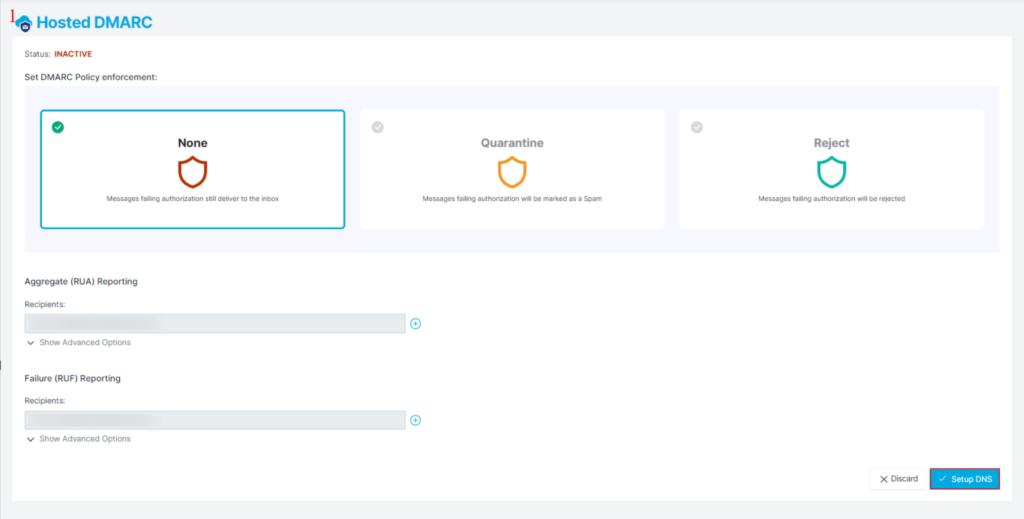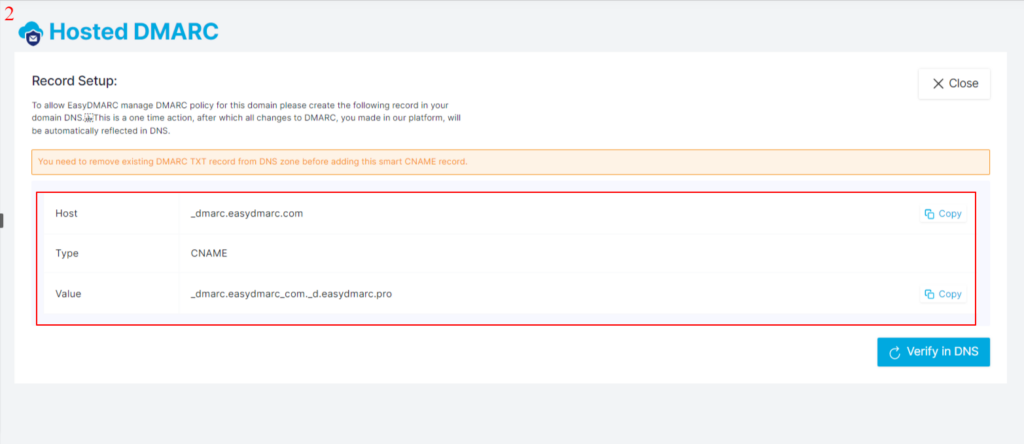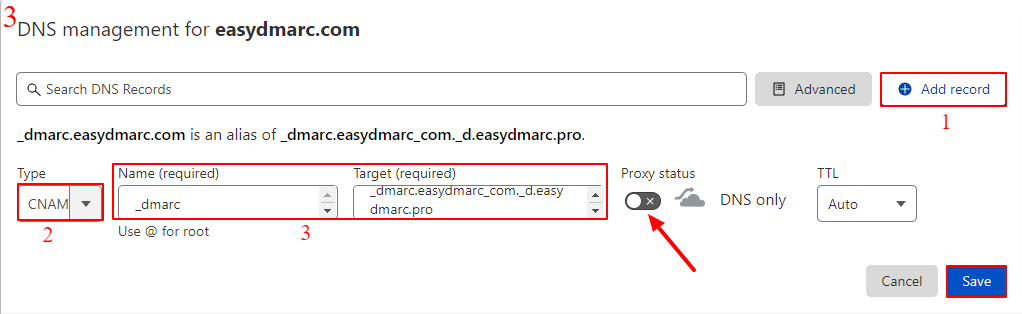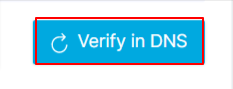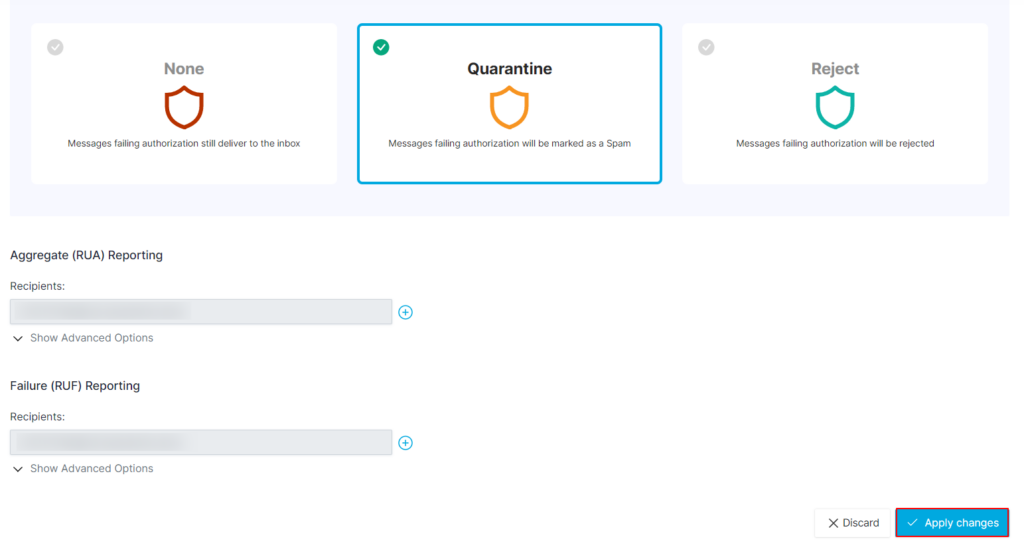Wir freuen uns, eine neue Funktion von EasyDMARC ankündigen zu können – Hosted DMARC. Sie ermöglicht es Ihnen, Ihre DMARC-Einträge direkt von Ihrem EasyDMARC-Portal aus zu verwalten. Dieser Artikel beschreibt die Schritte, die Sie unternehmen müssen, um die Funktion zu aktivieren.
Wichtig:
Bevor Sie Hosted DMARC einsetzen, vergewissern Sie sich bitte, dass Sie keinen DMARC-TXT-Eintrag implementiert haben. Gehen Sie dazu in die DNS-Zone für Ihre Domain und löschen Sie den TXT-Eintrag unter dem Namen/Host _dmarc oder _dmarc.yourdomain.com, falls vorhanden.
Einsatz von Hosted DMARC
Schritt 1: Gehen Sie in Ihrem EasyDMARC-Portal zu „Hosted DMARC“, wählen Sie die DMARC-Richtlinie aus, die Sie auf Ihre Domain anwenden möchten, und klicken Sie auf „DNS einrichten“.
Sie sind sich nicht sicher, welche DMARC-Richtlinie Sie einstellen wollen?
EasyDMARC empfiehlt seinen Kunden immer, mit dem Überwachungsmodus (p=none) zu beginnen. In dieser Phase können Sie alle Berichte analysieren und feststellen, welche Quellen legitim sind. Anschließend können Sie diese konfigurieren und so Spoofing- oder Phishing-Versuche blockieren. Lesen Sie hier mehr über DMARC-Richtlinien.
Schritt 2: EasyDMARC stellt Ihnen einen CNAME-Eintrag zur Verfügung, der zu Ihrer DNS-Zone hinzugefügt werden muss.
Schritt 3: Rufen Sie die DNS-Zone Ihrer Domain auf und fügen Sie einen neuen Eintrag hinzu.
Schritt 4: Wählen Sie den Typ als CNAME.
Schritt 5: Kopieren Sie den Namen/Host und den Wert/Ziel, die von EasyDMARC bereitgestellt werden, und fügen Sie sie ein.
Schritt 6: Klicken Sie auf „Speichern“.
Wichtig:
Wenn Sie CDNs wie Cloudflare verwenden, stellen Sie sicher, dass Sie den bestehenden Proxy-Status deaktivieren (falls zutreffend).
Schritt 7: Gehen Sie zurück zu EasyDMARC und klicken Sie unter DNS auf „Verifizieren“.
Es dauert ein paar Minuten, bis der Eintrag von unserer Seite aus verifiziert ist.
Das war’s! Sie haben erfolgreich Hosted DMARC für Ihre Domain eingerichtet und haben die vollständige Kontrolle über Ihren DMARC-Eintrag von EasyDMARC aus.
Für zukünftige Aktualisierungen Ihres DMARC-Eintrags, wie z. B. die Einstellung der Richtlinie auf „Quarantine“ oder „Reject“, müssen Sie Folgendes tun:
- Gehen Sie zu Ihrem EasyDMARC-Bereich „Hosted DMARC“.
- Wählen Sie die gewünschte Richtlinie aus
- Klicken Sie auf „Änderungen übernehmen“.
Sollten Sie weitere Fragen haben, wenden Sie sich bitte an unser Support-Team unter [email protected].